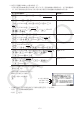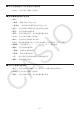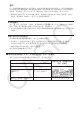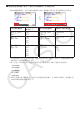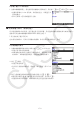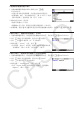User Manual
17-4
SHELL 屏幕
k
在上述步骤的步骤 4 中按下
2
(运行) 可以启动可用于运行 py 脚本的 Python 模式 SHELL。此
时出现的屏幕称为“SHELL 屏幕”。SHELL 屏幕不仅允许您运行已保存为文件的 py 脚本,您
还可以直接输入表达式和命令,以及一次执行一行该脚本。有关 SHELL 的详细信息,请参见“使
用 SHELL”(第 17-14 页)。
如果由于输入错误,py 脚本无法正常工作,则在步骤 4 中运行该脚本将会以红色字母显示错
•
误消息。按下
J
可从 SHELL 屏幕返回脚本编辑器屏幕。有关如何更正 py 脚本的信息,请
参见“编辑 py 文件”(第 17-24 页)。
脚本编辑器屏幕
k
使用上述步骤 2 中显示的脚本编辑器屏幕,您可以输入多
达 300 行,每行包含可多达 255 个字符。
编辑器屏幕的状态栏显示当前打开的 py 文件的名称,py
脚本中的总行数以及当前光标位置的行号。
光标位置行号
文件名
py 脚本中的总行数
有关如何打开 py 文件、检查其内容,以及如何调试 py 脚本并对其进行编辑的信息,请参见“编
辑py文件”(第 17-24 页)。
2. Python 功能菜单
文件列表屏幕功能菜单
k
如果内存中没有 py 文件,则菜单下面仅有 {新建} 和 {SHELL} 选项可用。
{
•
运行 } / { 打开 } … 运行或打开所保存的 py 文件进行编辑
{
•
新建 } … 显示用于新建 py 文件的文件名注册屏幕
{
•
SHELL } … 运行 SHELL 并显示 SHELL 屏幕
{
•
删除 } … 删除指定的 py 文件
{
•
检索 } … 检索文件名